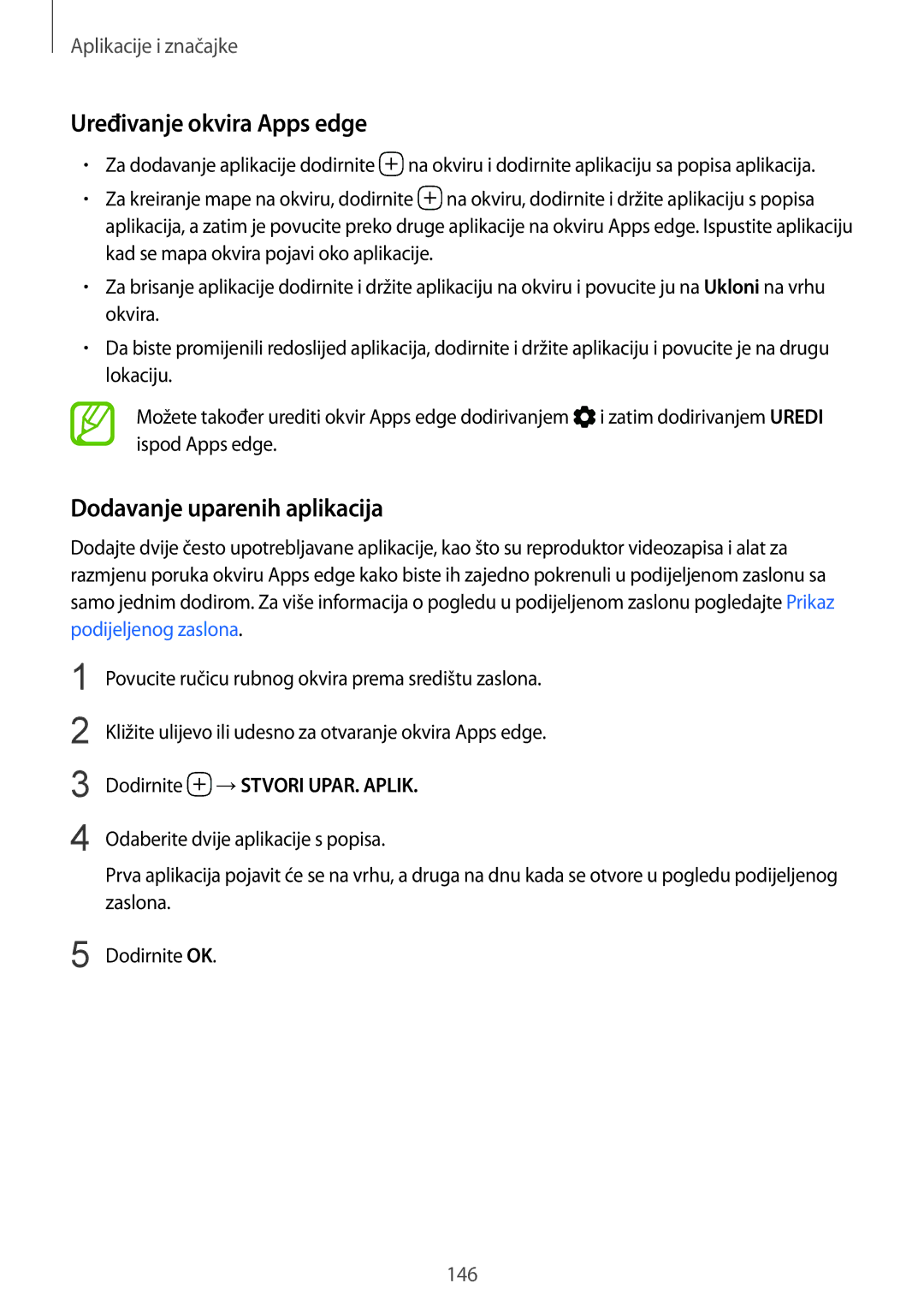SM-N950FZKASEE, SM-N950FZDACRO, SM-N950FZKACRO, SM-N950FZDASEE specifications
The Samsung SM-N950FZDASEE, SM-N950FZKACRO, SM-N950FZDACRO, and SM-N950FZKASEE are part of Samsung's Galaxy Note series, known for their powerful performance, stylus integration, and premium features. These devices are particularly popular among professionals and creatives, thanks to their ability to blend productivity tools with high-end smartphone capabilities.The Galaxy Note8 models feature a stunning 6.3-inch Super AMOLED display. The Infinity Display allows users to enjoy a larger viewing area with minimal bezels. The resolution of 1440 x 2960 pixels ensures vibrant colors and sharp contrast, making it ideal for media consumption and multitasking.
One of the standout features of the Note series is the S Pen, which provides an intuitive way to navigate the device, create notes, and even translate text on the fly. The S Pen also boasts pressure sensitivity, allowing for a natural writing experience. Enhanced functionalities include screen-off memo, where users can jot down notes without unlocking their devices.
In terms of performance, these models are powered by either the Exynos or Snapdragon processors, depending on the region, offering fast and efficient operation. With up to 6GB of RAM and 64GB, 128GB, or 256GB of internal storage options, users can run multiple applications simultaneously without lag. Additionally, the devices support microSD cards, allowing for expandable storage.
The camera systems on these devices are impressive, featuring a dual-camera setup on the rear. This includes a 12 MP wide-angle lens and a 12 MP telephoto lens, enabling stunning photography with optical zoom capabilities. The front-facing camera is 8 MP, perfect for selfies and video calls, further enhanced by numerous camera modes and features like Live Focus, which creates a bokeh effect.
Battery performance is robust, with a 3300 mAh capacity that provides all-day usage on a single charge. Fast charging and wireless charging capabilities ensure that users can quickly recharge their devices.
Running on Android, the Note8 models come with Samsung's user interface, offering a user-friendly experience with customizable features. A water and dust resistance rating of IP68 makes these devices resilient for everyday use.
In summary, the Samsung SM-N950FZDASEE, SM-N950FZKACRO, SM-N950FZDACRO, and SM-N950FZKASEE are a testament to Samsung's commitment to innovation, combining productivity, performance, and cutting-edge technology in one sophisticated package, appealing to a broad range of users.